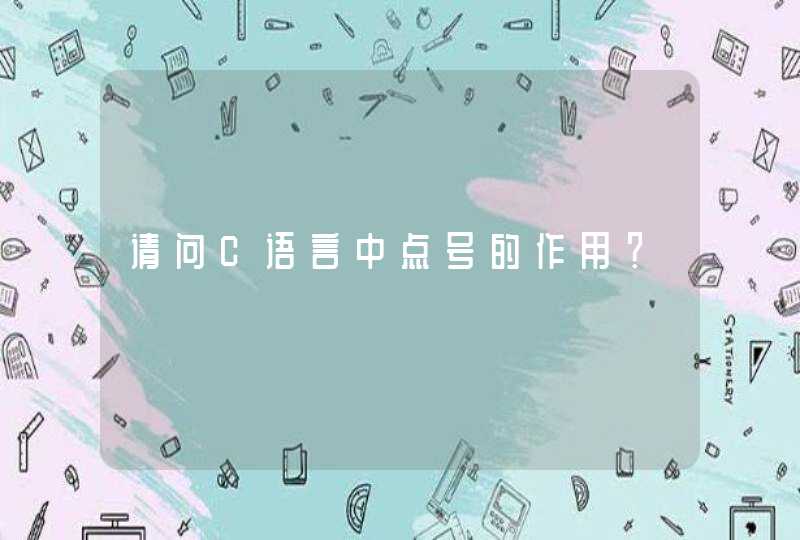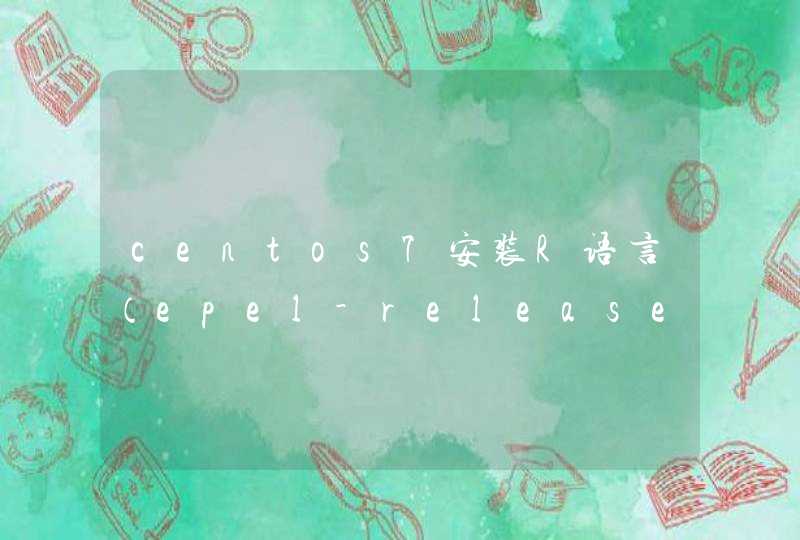pyecharts是什么?
pyecharts 是一个用于生成 Echarts 图表的类库。Echarts 是百度开源的一个数据可视化 JS 库。用 Echarts 生成的图可视化效果非常棒, pyecharts 是为了与 Python 进行对接,方便在 Python 中直接使用数据生成图 。使用pyecharts可以生成独立的网页,也可以在flask、django中集成使用。
安装很简单:pip install pyecharts
如需使用 Jupyter Notebook 来展示图表,只需要调用自身实例即可,同时兼容 Python2 和 Python3 的 Jupyter Notebook 环境。所有图表均可正常显示,与浏览器一致的交互体验,简直不要太强大。
参考自pyecharts官方文档: http://pyecharts.org
首先开始来绘制你的第一个图表
使用 Jupyter Notebook 来展示图表,只需要调用自身实例即可
add() 主要方法,用于添加图表的数据和设置各种配置项
render() 默认将会在根目录下生成一个 render.html 的文件,文件用浏览器打开。
使用主题
自 0.5.2+ 起,pyecharts 支持更换主体色系
使用 pyecharts-snapshot 插件
如果想直接将图片保存为 png, pdf, gif 格式的文件,可以使用 pyecharts-snapshot。使用该插件请确保你的系统上已经安装了 Nodejs 环境。
安装 phantomjs $ npm install -g phantomjs-prebuilt
安装 pyecharts-snapshot $ pip install pyecharts-snapshot
调用 render 方法 bar.render(path='snapshot.png') 文件结尾可以为 svg/jpeg/png/pdf/gif。请注意,svg 文件需要你在初始化 bar 的时候设置 renderer='svg'。
图形绘制过程
基本上所有的图表类型都是这样绘制的:
chart_name = Type() 初始化具体类型图表。
add() 添加数据及配置项。
render() 生成本地文件(html/svg/jpeg/png/pdf/gif)。
add() 数据一般为两个列表(长度一致)。如果你的数据是字典或者是带元组的字典。可利用 cast() 方法转换。
多次显示图表
从 v0.4.0+ 开始,pyecharts 重构了渲染的内部逻辑,改善效率。推荐使用以下方式显示多个图表。如果使是 Numpy 或者 Pandas,可以参考这个示例
当然你也可以采用更加酷炫的方式,使用 Jupyter Notebook 来展示图表,matplotlib 有的,pyecharts 也会有的
Note: 从 v0.1.9.2 版本开始,废弃 render_notebook() 方法,现已采用更加 pythonic 的做法。直接调用本身实例就可以了。
比如这样
还有这样
如果使用的是自定义类,直接调用自定义类示例即可
图表配置
图形初始化
通用配置项
xyAxis:平面直角坐标系中的 x、y 轴。(Line、Bar、Scatter、EffectScatter、Kline)
dataZoom:dataZoom 组件 用于区域缩放,从而能自由关注细节的数据信息,或者概览数据整体,或者去除离群点的影响。(Line、Bar、Scatter、EffectScatter、Kline、Boxplot)
legend:图例组件。图例组件展现了不同系列的标记(symbol),颜色和名字。可以通过点击图例控制哪些系列不显示。
label:图形上的文本标签,可用于说明图形的一些数据信息,比如值,名称等。
lineStyle:带线图形的线的风格选项(Line、Polar、Radar、Graph、Parallel)
grid3D:3D笛卡尔坐标系组配置项,适用于 3D 图形。(Bar3D, Line3D, Scatter3D)
axis3D:3D 笛卡尔坐标系 X,Y,Z 轴配置项,适用于 3D 图形。(Bar3D, Line3D, Scatter3D)
visualMap:是视觉映射组件,用于进行『视觉编码』,也就是将数据映射到视觉元素(视觉通道)
markLine&markPoint:图形标记组件,用于标记指定的特殊数据,有标记线和标记点两种。(Bar、Line、Kline)
tooltip:提示框组件,用于移动或点击鼠标时弹出数据内容
toolbox:右侧实用工具箱
图表详细
Bar(柱状图/条形图)
Bar3D(3D 柱状图)
Boxplot(箱形图)
EffectScatter(带有涟漪特效动画的散点图)
Funnel(漏斗图)
Gauge(仪表盘)
Geo(地理坐标系)
GeoLines(地理坐标系线图)
Graph(关系图)
HeatMap(热力图)
Kline/Candlestick(K线图)
Line(折线/面积图)
Line3D(3D 折线图)
Liquid(水球图)
Map(地图)
Parallel(平行坐标系)
Pie(饼图)
Polar(极坐标系)
Radar(雷达图)
Sankey(桑基图)
Scatter(散点图)
Scatter3D(3D 散点图)
ThemeRiver(主题河流图)
TreeMap(矩形树图)
WordCloud(词云图)
用户自定义
Grid 类:并行显示多张图
Overlap 类:结合不同类型图表叠加画在同张图上
Page 类:同一网页按顺序展示多图
Timeline 类:提供时间线轮播多张图
统一风格
注:pyecharts v0.3.2以后,pyecharts 将不再自带地图 js 文件。如用户需要用到地图图表,可自行安装对应的地图文件包。
地图文件被分成了三个 Python 包,分别为:
全球国家地图:
echarts-countries-pypkg
中国省级地图:
echarts-china-provinces-pypkg
中国市级地图:
echarts-china-cities-pypkg
直接使用python的pip安装
但是这里大家一定要注意,安装完地图包以后一定要重启jupyter notebook,不然是无法显示地图的。
显示如下:
总得来说,这是一个非常强大的可视化库,既可以集成在flask、Django开发中,也可以在做数据分析的时候单独使用,实在是居家旅行的必备神器啊
几周前,R语言社区经历了一场关于画图工具的讨论。对于我们这种外人来说,具体的细节并不重要,但是我们可以将一些有用的观点运用到 Python 中。讨论的重点是 R 语言自带的绘图工具 base R 和 Hadley Wickham 开发的绘图工具 ggplot2 之间的优劣情况。如果你想了解更多细节内容,请阅读以下几篇文章:
其中最重要的两个内容是:
不是所有人都认同第二个观点,ggplot2确实无法绘制出所有的图表类型,但是我会利用它来做分析。
以下是 2016 年 4 月写的关于绘图工具的概述。出于多方面的原因,绘图工具的选取更多地取决于个人偏好,因此本文介绍的 Python 绘图工具也仅代表我的个人使用偏好。
Matplotlib 是一个强大的工具,它是 Pandas' builtin-plotting 和 Seaborn 的基础。 Matplotlib 能够绘制许多不同的图形,还能调用多个级别的许多 API 。我发现 pyplot api 非常好用,你可能用不上 Transforms 或者 artists ,但是如果你有需求的话可以查阅帮助文档。我将从 pandas 和 seaborn 图开始介绍,然后介绍如何调用 pyplot 的 API 。
DataFrame 和 Series 拥有 .plot 的命名空间,其中有许多图形类别可供选择(line, hist, scatter, 等等)。 Pandas 对象还提供了额外的用于增强图形展现效果的数据,如索引变量。
由于 pandas 具有更少的向后兼容的限制,所以它具有更好的美学特性。从这方面来说,我认为 pandas 中的 DataFrame.plot 是一个非常实用的快速探索性分析的工具。
Michael Waskom 所开发的 Seaborn 提供了一个高层次的界面来绘制更吸引人统计图形。 Seaborn 提供了一个可以快速探索分析数据不同特征的 API 接口,接下来我们将重点介绍它。
Bokeh 是一款针对浏览器开发的可视化工具。
和 matplotlib 一样,**Bokeh
** 拥有一系列 API 接口。比如 glpyhs 接口,该接口和 matplotllib 中的 Artists 接口非常相似,它主要用于绘制环形图、方形图和多边形图等。最近 Bokeh 又开放了一个新的图形接口,该接口主要用于处理词典数据或 DataFrame 数据,并用于绘制罐头图。
以下是一些本文没有提到的可视化工具:
我们将利用 ggplot2 中的 diamonds 数据集,你可以在 Vincent Arelbundock's RDatasets 中找到它(pd.read_csv(' http://vincentarelbundock.github.io/Rdatasets/csv/ggplot2/diamonds.csv') ),此外我们还需要检测是否已经安装 feather 。
[站外图片上传中……(4)]
Bokeh 提供了两个 API,一个是低级的 glyph API,另一个是高级的 Charts API。
[站外图片上传中……(5)]
还不是很清楚我们应该在啥时候利用 Bokeh 来进行探索性分析,不过它的交互式功能可以激发我的兴趣。就个人而言,由于习惯问题我平时仍然一直使用 matplotlib 来绘图,我还无法完全切换到 Bokeh 中。
我非常喜欢 Bokeh 的仪表盘功能和 bokeh server 的 webapps。
[站外图片上传中……(6)]
[站外图片上传中……(7)]
[站外图片上传中……(8)]
matplotlib 并不局限于处理 DataFrame 数据,它支持所有使用 getitem 作为键值的数据类型。
[站外图片上传中……(9)]
[站外图片上传中……(10)]
我们从列变量的名字中提取出轴标签,利用 Pandas 可以更加便捷地绘制一系列共享 x 轴数据的图形。
[站外图片上传中……(11)]
[站外图片上传中……(12)]
本文中的剩余部分将重点介绍 seaborn和为什么我认为它是探索性分析的强大工具。
我强烈建议你阅读 Seaborn 的 introductory notes,这上面介绍了 seaborn 的设计逻辑和应用领域。
我们可以通过一个稳定的且易懂的 API 接口来调用 Seaborn。
事实上,seaborn 是基于 matplotlib 开发的,这意味着如果你熟悉 pyplot API的话,那么你可以很容易地掌握 seaborn。
大多数 seaborn 绘图函数的参数都由 x, y, hue, 和 data 构成(并不是所有的参数都是必须的)。如果你处理的对象是 DataFrame,那么你可以直接将列变量的名称和数据集的名称一同传递到绘图函数中。
[站外图片上传中……(13)]
[站外图片上传中……(14)]
[站外图片上传中……(15)]
[站外图片上传中……(16)]
我们可以很轻易地探究两个变量之间的关系:
[站外图片上传中……(17)]
[站外图片上传中……(18)]
或者一次探究多个变量之间的关系:
[站外图片上传中……(19)]
[站外图片上传中……(20)]
pariplot 是 PairGrid 的一个包装函数,它提供了 seaborn 一个重要的抽象功能——Grid。Seaborn 的 Grid 将 matplotlib 中Figure 和数据集中的变量联系起来了。
我们有两种方式可以和 grids 进行交互操作。其一,seaborn 提供了类似于 pairplot 的包装函数,它提前设置了许多常见任务的参数;其二,如果你需要更多的自定义选项,那么你可以直接利用 Grid 方法。
[站外图片上传中……(21)]
[站外图片上传中……(22)]
[站外图片上传中……(23)]
34312 rows × 7 columns
[站外图片上传中……(24)]
[站外图片上传中……(25)]
FaceGrid 可以通过控制分面变量来生成 Grid图形,其中PairGrid是它的一个特例。接下来的案例中,我们将以数据集中的 cut 变量为分面变量来绘制图像:
[站外图片上传中……(26)]
[站外图片上传中……(27)]
最后一个案例展示了如何将 seaborn 和 matplotlib 结合起来。g.axes是matplotlib.Axes的一个数组,g.fig是matplotlib.Figure的一个特例。这是使用 seaborn 时常见的一个模式:利用 seaborn 的方法来绘制图像,然后再利用 matplotlib 来调整细节部分。
我认为 seaborn 之所以吸引人是因为它的绘图语法具有很强的灵活性。你不会被作者所设定的图表类型所局限住,你可以根据自己的需要创建新的图表。
[站外图片上传中……(28)]
[站外图片上传中……(29)]
[站外图片上传中……(30)]
[站外图片上传中……(31)]
本来,我打算准备更多的例子来介绍 seaborn,但是我会将相关链接分享给大家。Seaborn 的说明文档写的非常详细。
最后,我们将结合 scikit-learn 来介绍如何利用 GridSearch 来寻找最佳参数。
[站外图片上传中……(32)]
[站外图片上传中……(33)]
[站外图片上传中……(34)]
原文链接: http://tomaugspurger.github.io/modern-6-visualization.html
译者:Fibears